Instagram 是一个热门的社交媒体平台,但随着使用量的增加,应用缓存会逐渐累积,占用设备存储空间。这会导致应用运行速度变慢,甚至影响设备的整体性能。因此,定期清除 Instagram 缓存是提升用户体验的有效方法。那么,具体该如何操作呢?本文将为您详细介绍如何在 iPhone 上清除 Instagram 缓存。
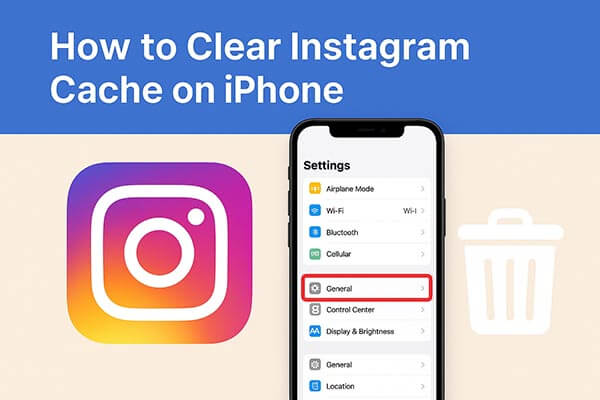
虽然 Instagram 应用本身没有提供清除 iPhone 版 Instagram 缓存的选项,但它允许您手动清除 iPhone 版 Instagram 搜索历史记录,而搜索历史记录也是 Instagram 缓存的一部分。清除搜索历史记录不仅可以保护您的隐私,还可以略微减少应用内不必要的数据积累。
以下是如何在 iPhone 上清除 Instagram 搜索历史记录的方法:
第一步:打开 Instagram 应用。
步骤 2. 点击右下角的“个人资料”图标。
步骤 3. 点击右上角的“三条横线”,然后选择“您的活动”。
步骤 4. 向下滚动并点击“最近搜索”。
第五步:点击“全部清除”并确认您的选择。
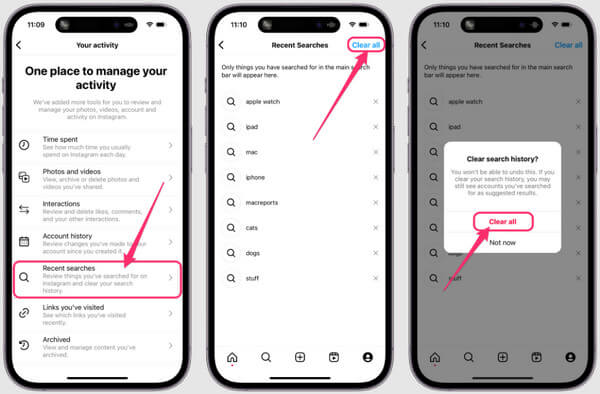
如果您发现 Instagram 占用了大量存储空间,而仅仅删除搜索历史记录不足以解决问题,最有效的解决方法是卸载并重新安装该应用。这是清除 Instagram 所有缓存数据的最直接方法。重新安装应用将彻底清除累积的图片、视频缓存和临时文件,使 Instagram 恢复到初始状态。
如何清除 iPhone 上的 Instagram 缓存?请按照以下步骤操作:
步骤 1. 前往“设置”>“通用”>“iPhone 存储空间”。
步骤 2. 向下滚动找到 Instagram,然后点击它。
步骤 3. 选择“删除应用”并确认删除。
步骤 4. 打开 App Store,搜索 Instagram,然后重新安装。
第五步:安装完成后,重新登录您的帐户。
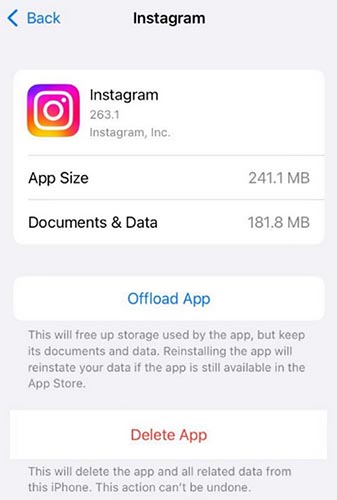
iPhone上无法删除应用?您可以阅读以下文章,了解原因和解决方法。
iPhone 上无法删除应用?看看这 8 个方法能否帮到你!如果您不想重新安装 Instagram,但又想释放缓存空间,可以使用专业的iOS清理工具,例如Coolmuster iOS Cleaner 。这款软件可以安全地清理 iPhone 上各种应用程序的缓存、临时文件、日志等,包括 Instagram,无需卸载应用程序,也不会丢失任何数据。
更重要的是,除了 Instagram 的缓存之外,它还支持删除其他垃圾文件,例如应用程序缓存、应用程序 cookie、应用程序临时文件、应用程序崩溃日志、下载的临时文件、照片缓存、用户存储文件、iTunes 广播历史记录等等。
Coolmuster iOS Cleaner的主要功能:
以下是如何使用Coolmuster iOS Cleaner清除 iPhone 上的 Instagram 缓存:
01下载并安装程序后,在电脑上启动程序,然后使用 USB 数据线将 iPhone 连接到电脑。程序很快就会自动检测到您的 iPhone。

02要在 iPhone 上清除 Instagram 缓存,请选择第一种模式开始。在下一个屏幕上,请勾选“应用缓存”选项以及您想要清理的其他垃圾文件类型,然后点击“开始扫描”按钮扫描您的 iPhone 以获取详细信息。

03扫描过程很快就会完成,您可以看到iPhone内存被垃圾文件占用了多少空间。只需勾选“应用缓存”和其他您想要清理的垃圾文件类型,然后点击“清理”按钮,即可立即彻底永久地从iPhone中删除Instagram缓存。

通过这些方法,您可以轻松清除 iPhone 上的 Instagram 缓存,从而提升手机的运行速度和性能。如果您正在寻找最安全便捷的方案,强烈推荐Coolmuster iOS Cleaner 。它只需几个简单的步骤即可帮您清除 Instagram 缓存和其他垃圾文件,无需删除任何应用,让您的 iPhone 保持干净、快速、高效。
相关文章:
如何在有/无备份的情况下恢复 iPhone 上已删除的 Instagram 照片